안녕하세요. 엑셀 데이터를 입력하다 보면 자료가 길어지는 경우가 더러 있습니다. 자료 내에 여러 개의 소계와 합계, 총계가 들어가는 경우도 있고요. 이럴 때 여러 개의 소계를 범위 설정해 가며 입력하기 번거로운 적이 있으셨나요? 더불어 제각각 위치한 소계를 하나하나 찾아 합계를 구하고 총계를 구하다 보면 몇 개 빼먹을 때도 있죠.
이럴 때 쓰기 좋은 매크로를 만들어봤습니다!!
[목차]
1. 파일 다운로드
2. 활용 가능한 상황
3. 사용법
4. 주의사항
또 다른 엑셀 양식이 궁금하시다면 아래를 참고해주세요.
2023.09.14 - [생활속 소소한 팁] - 장부 기장을 위한 엑셀 양식 (복식부기 장부, 매출 정리용, 인터넷 쇼핑몰)
2023.10.16 - [생활속 소소한 팁] - 스케줄 정리 엑셀 양식( 달력/ 업무 정리용 )
2023.09.25 - [생활속 소소한 팁] - 엑셀 시트 합치기(파일 합치기) / 시트명 일괄 변경하기
2023.10.20 - [생활속 소소한 팁] - 엑셀 시트합치기 ( 하나의 파일 속 여러 시트 합치기 )
2023.11.03 - [생활속 소소한 팁] - 시간외 수당( 연장근로 / 야간근로 / 휴일근로 ) 엑셀 양식 공유 (자동계산 및 정리)
2023.11.20 - [생활속 소소한 팁] - 급여 대장 엑셀 양식 (급여 / 시간외수당 / 4대보험 / 소득세) 자동화, 급여 명세서 관리
1. 파일 다운로드
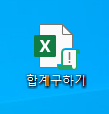
항상 올리는 파일과 마찬가지로, vba 매크로가 포함된 자료입니다. 해당 자료를 다운로드하셔서 오픈 시 매크로가 정상적으로 작동하도록 해당 설정을 허용해주셔야 합니다.
↑ 파일을 다운로드하시려면 클릭해 주세요.
2. 활용 가능한 상황
이번 자료는 정상적으로 활용하기 위해서 몇 가지 제한적인 상황이 있습니다. 표의 형태가 워낙 다양할 수 있어서, 상황을 설정해 둘 수밖에 없었습니다.
1) 합계는 데이터의 방향상 위에서 아래, 왼쪽에서 오른쪽에 위치해야 합니다. 아래 사진을 보시면 이해하기 쉽습니다.
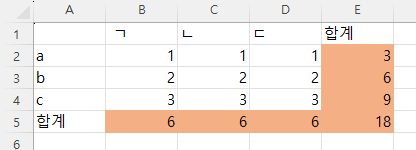
2) 합쳐질 데이터는 한 줄에 있어야 합니다. 예를 들어 아래 그림과 같이 다른 줄에 있는 경우 합계는 구해지지 않습니다.
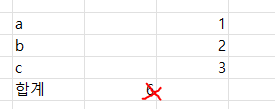
3) 소계-합계-총계 와 같은 체계는 총 3개까지 가능합니다. 이는 더 추가 가능하나 가장 일반적으로 3단계까지 사용이 되는 경우가 많아 세 개까지 설정해 두었습니다. 위에서 아래, 왼쪽에서 오른쪽 방향의 순서에 맞춰 소계/합계/총계가 들어가 있어야 합니다.
4) 합계의 수식이 입력될 자리에 문자가 들어가 있으면 안 됩니다. 숫자가 들어가 있는 경우는 해당 숫자를 무시하고 합계의 수식이 입력되도록 해놓았습니다. 문자가 들어간 경우는 뭔가 특별한 목적으로 입력해 놓았을 거라는 생각에 무시하고 다음 합계로 넘어가도록 만들어 놓았습니다.
이처럼 위 상황에 부합하는 경우라면 편하게 사용 가능하실 겁니다.
3. 사용법
파일을 다운로드하여 정상적으로 실행하신다면 아래 그림과 같은 시트를 보실 수 있습니다.
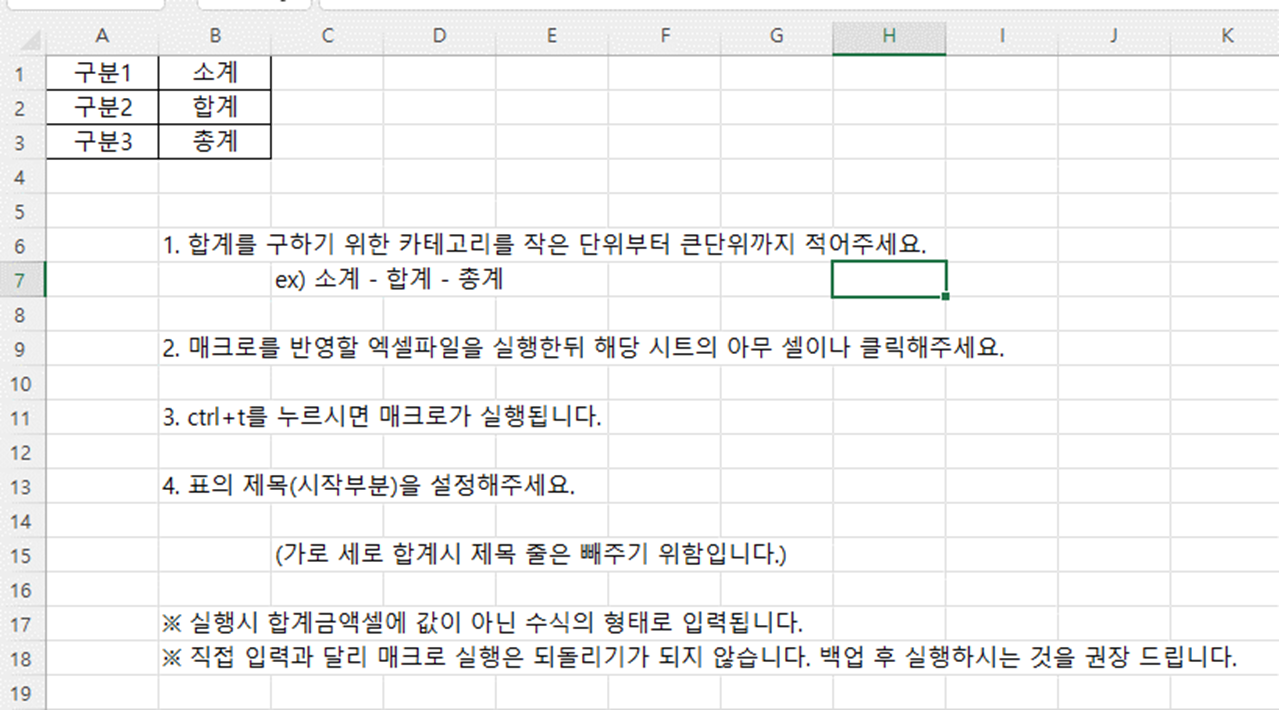
이번 매크로는 시트도 하나고 사용법도 간단합니다.
1단계) 구분1/ 구분2/ 구분3 의 명칭을 확인해 주세요. 저는 임의로 소계-합계-총계의 형태로 넣어두었는데, 어떠한 명칭으로든 중복만 안된다면 문제없이 작동합니다.
2단계) 실제 데이터가 있어 합계 수식을 입력하고 싶은 파일의 시트를 열어주세요. 해당 시트의 아무 셀이나 클릭해서 해당 시트를 활성해 주세요.
3단계) Ctrl+T 를 누르시면 매크로가 실행됩니다.
4단계) 실행이 되면 데이터의 시작 셀을 입력해 달라는 창이 생성됩니다. 아래 그림을 참고하여 설명드리자면, 제목을 제외한 실제 데이터는 B2:E5입니다. 때문에 B2를 입력해 주시면 됩니다.
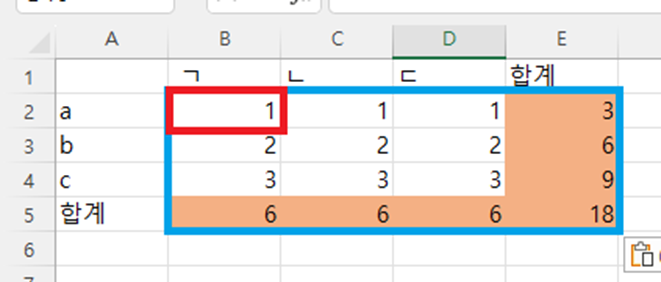
5단계) 식이 잘 들어갔는지 검토해 보시면 됩니다.
4. 주의사항
매크로의 경우 실행 시 되돌리기가 되지 않습니다. 때문에 한번 실행하신 뒤 저장을 누르시는 순간, 이전 데이터는 찾기 힘들다고 보셔야 합니다.
그러니 해당 매크로를 작동 전에 반드시 자료를 백업 후 실행시키시기를 권장드립니다.
'생활속 소소한 팁' 카테고리의 다른 글
| [VBA 연습] 셀 안에 특정 문자 개수 세기 ( 단일셀 / 범위셀 ) (0) | 2023.12.01 |
|---|---|
| 연말정산 관련 세법 개정 사항 (2023년 귀속) (0) | 2023.11.30 |
| 급여 대장 엑셀 양식 (급여 / 시간외수당 / 4대보험 / 소득세) 자동화, 급여 명세서 관리 (0) | 2023.11.20 |
| 수험표 할인 혜택 (2024 수능, 수험생, 이벤트 기간) (1) | 2023.11.16 |
| 시간외 수당( 연장근로 / 야간근로 / 휴일근로 ) 엑셀 양식 공유 (자동계산 및 정리) (0) | 2023.11.03 |



